
- •Иркутский государственный технический университет
- •Лабораторная 1. Знакомство с интерфейсом case-средства Rational Rose
- •Особенности рабочего интерфейса программы ibm Rational Rose 2003
- •Главное меню и стандартная панель инструментов
- •Назначение операций главного меню File и Edit
- •Назначение операций главного меню View, Format и Browse
- •Окно браузера проекта
- •Специальная панель инструментов и окно диаграммы
- •Окно документации и окно журнала
- •Назначение операций главного меню Report, Query и Tools
- •Назначение операций главного меню Add-Ins, Window и Help
- •Введение к лабораторным работам по проектированию информационной системы. Постановка задачи.
- •Лабораторная 3. Анализ предметной области: разработка диаграммы классов
- •Лабораторная 4. Анализ предметной области: разработка диаграммы состояний
- •Лабораторная 5. Анализ приложения: разработка диаграммы прецедентов
- •Потоки событий
- •Основной поток
- •Лабораторная 6. Анализ приложения: разработка диаграмм последовательностей.
- •Лабораторная 7. Анализ приложения: уточнение диаграммы классов
- •Лабораторная 8. Анализ приложения: разработка диаграмм деятельности
-
Наименование прецедента: «Выбрать курс для преподавания»
-
Краткое описание: данный прецедент инициируется действующим лицом «профессор» и позволяет ему сформировать список дополнительных курсов, которые он будет вести в текущем семестре.
-
Начальные и конечные события: данный прецедент начинается с выбора режима «Формирование курса» и заканчивается выходом из режима «Формирование курса».
-
-
Потоки событий
-
Основной поток
-
Функции прецедента начинаются с просмотра списка курсов, предлагаемых студентам для дополнительного образования. Действующее лицо («профессор») имеет возможность выбрать курс для преподавания (если он не выбран другим профессором), ввести новый курс в список, удалить информацию о ранее выбранном курсе, просмотреть расписание и список студентов, записавшихся на текущий курс, выйти из режима формирования курсов.
При выборе курса «профессору» предлагается указать время и место проведения занятий.
При просмотре расписания и списка студентов действующее лицо имеет возможность отправить их на печать.
-
Альтернативные потоки: не определены.
-
Специальные требования: не определены.
-
Предусловия: не определены.
-
Постусловия: не определены.
-
Дополнительные замечания: нет.
Задание 5. Создайте файлы с описанием потока событий для наиболее важных с точки зрения функционирования приложения прецедентов и свяжите их с соответствующими прецедентами.
Этап 4. Для построения диаграммы прецедентов необходимо определить отношения между действующими лицами и прецедентами.
Задание 6. Создайте основную диаграмму прецедентов, для этого в окне браузера на элементе Main поддерева Use Case View дважды щелкнуть левой клавишей мышки (откроется основное окно диаграммы прецедентов). После этого с помощью мышки перетащите элементы (действующие лица и прецеденты) из браузера в окно диаграммы. Для указания отношений между действующими лицами и прецедентами воспользуйтесь панелью инструментов: щелкните на пиктограмме Unidirectional Association панели инструментов, затем в окне диаграммы щелкните на действующем лице и, не отпуская кнопку мышки, построить линию связи, направленную к символу соответствующего варианта использования. Для указания стереотипа необходимо дважды стукнуть по связи, чтобы открыть диалоговое окно Association Specification, в котором необходимо щелкнуть по кнопке со стрелкой в правой части поля Stereotype и выбрать в раскрывающемся списке опцию стереотипа (или ввести новый стереотип). Чтобы закрыть окно спецификаций следует щелкнуть на кнопке ОК.
Лабораторная 6. Анализ приложения: разработка диаграмм последовательностей.
Функции, охватываемые вариантом использования, фиксируются в потоке событий. Для описания способов реализации вариантов использования в виде наборов взаимодействующих сообществ объектов применяются сценарии.
Сценарий – это экземпляр варианта использования, т.е. один из возможных путей в графе, отвечающем потоку событий для этого варианта. Сценарии помогают идентифицировать объекты, разработать адекватные классы и выявить примеры взаимодействия объектов в процессе выполнения функций, предусмотренных вариантом использования. Каждый вариант использования представляет собой «переплетение» сценариев – как основных, представляющих нормальное течение событий, так и вспомогательных, определяющих логику функционирования системы в ситуациях вида «что произойдет, если …». Для любой системы можно предложить обширное множество сценариев, но на ранних стадиях анализа можно ограничится рассмотрением только основного сценария для каждого варианта использования.
Сценарии представляются в форме диаграмм взаимодействия (interaction diagrams). Различают два типа таких диаграмм – диаграммы последовательностей (sequence diagrams) и диаграммы сотрудничества или кооперации (collaboration diagrams).
Диаграмма последовательностей иллюстрирует очередность выполнения операций взаимодействия объектов во времени и отображает объекты и классы, вовлеченные в сценарий, наряду с цепочкой сообщений, которыми объекты обмениваются в ходе осуществления функций, предусмотренным сценарием. В соответствии с требованиями языка UML объект на диаграмме последовательностей изображается в виде прямоугольника, содержащего подчеркнутое наименование объекта. Задать наименование объекта можно тремя способами: указать только его наименование, задать имя объекта и класса, указать только имя класса (для анонимного объекта).
Для создания диаграммы последовательностей следует выполнить следующее:
-
Необходимо в окне Браузера выбрать вариант использования, для которого необходимо создать диаграмму взаимодействия, щелкнуть правой кнопкой мыши, чтобы активизировать контекстное меню.
-
Выбрать элемент меню New Sequence Diagram, дерево, отображаемое в окне Браузера, пополнится элементом NewDiagram, отвечающим новой диаграмме последовательностей.
-
Выбрать элемент NewDiagram и изменить его название, введя требуемое имя диаграммы последовательностей. Дерево элементов в окне Браузера пополнится новым элементом.
-
Двойным щелчком на элементе окна Браузера, представляющем диаграмму последовательностей, открыть окно диаграммы.
-
В окне диаграммы выбрать элемент, соответствующем требуемому активному объекту, и перетащить его в окно диаграммы.
-
Щелкнуть на пиктограмме Object панели инструментов.
-
Щелкнуть в соответствующем месте рабочей области окна диаграммы, чтобы разместить в ней новый объект.
-
Выбрать объект на диаграмме и ввести его имя.
-
Повторить действия, указанные в пп.3-8, для всех активных субъектов и объектов, участвующих в реализации сценария.
-
Для размещения сообщений, передаваемых между объектами диаграммы, необходимо выбрать на панели инструментов пиктограмму Object Message.
-
В окне диаграммы щелкнуть на символе активного субъекта (объекта), служащего источником сообщения, и, не отпуская кнопку мыши, построить линию сообщения, направленную к символу соответствующего активного объекта, который является приемником сообщения.
-
Дважды щелкнуть на линии, представляющей сообщение, чтобы открыть диалоговое окно Message Specification, в окне Name ввести текс сообщения и закрыть окно щелчком на кнопке ОК.
-
Повторить действия, указанные в пп. 10-12, для всех сообщений, инициируемых при реализации сценария.
Пример диаграммы последовательностей для варианта использования «» приведен на рис. 6.1.
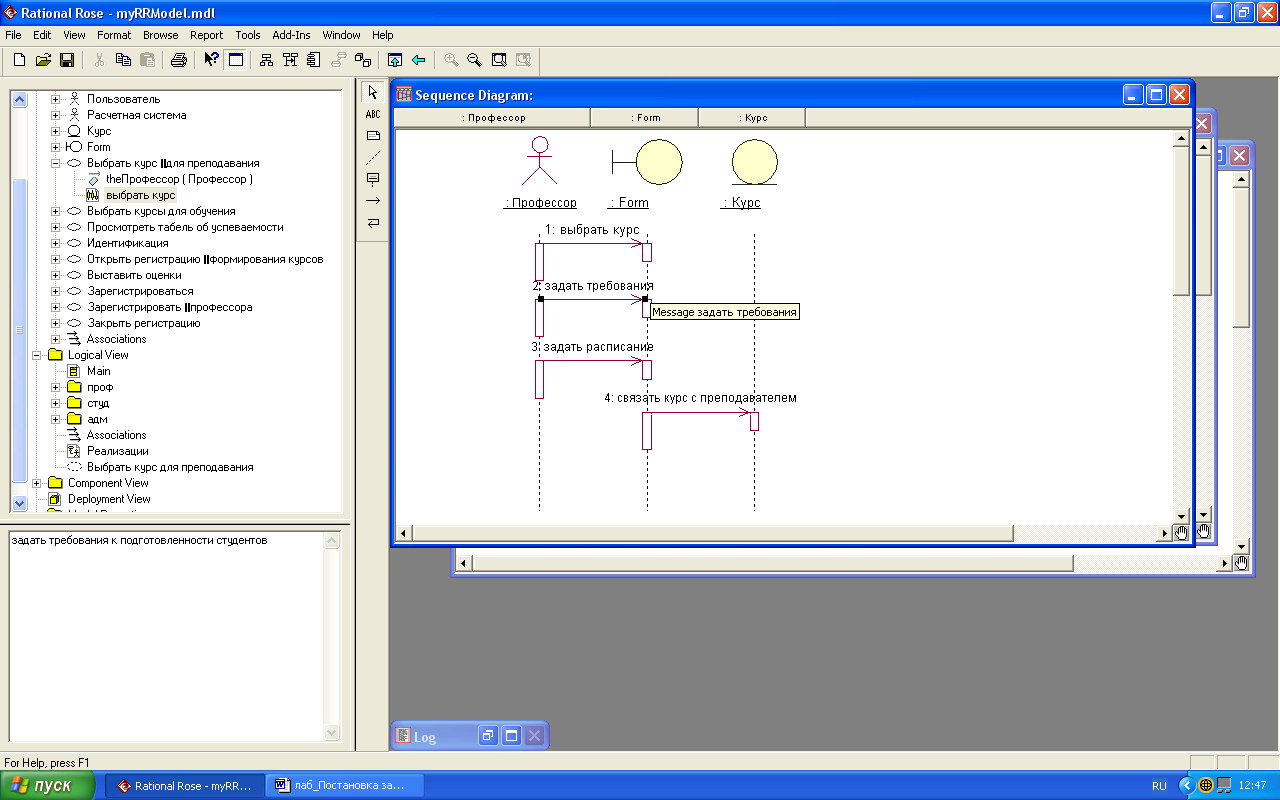
Рис. 6.1. Диаграмма последовательностей для варианта использования
«Выбрать курс для преподавания»
Задание 7. Создайте диаграммы последовательностей для каждого варианта использования, список которых сформирован при выполнении заданий 2 и 3.
Для организации быстрого перехода между связанными диаграммами можно воспользоваться пиктограммой Note на панели инструментов. Разместите элемент Note в рабочем окне диаграммы, выберите в окне Браузера диаграмму, на которую хотите организовать переход, и, не отпуская кнопку мыши, перетащите выбранную диаграмму на элемент Note, на нем появится подчеркнутое название диаграммы (гиперссылка). Для перехода на указанную в Note диаграмму необходимо дважды щелкнуть левой кнопкой мыши в поле элемента (при условии, что он не отмечен как выбранный, иначе Вы переходите в режим его редактирования).
Задание 8. Свяжите прецеденты на диаграмме прецедентов с соответствующим диаграммами последовательностей, на которых представлены сценарии прецедентов.
Задание 9. Добавьте в модель диаграммы кооперации.
